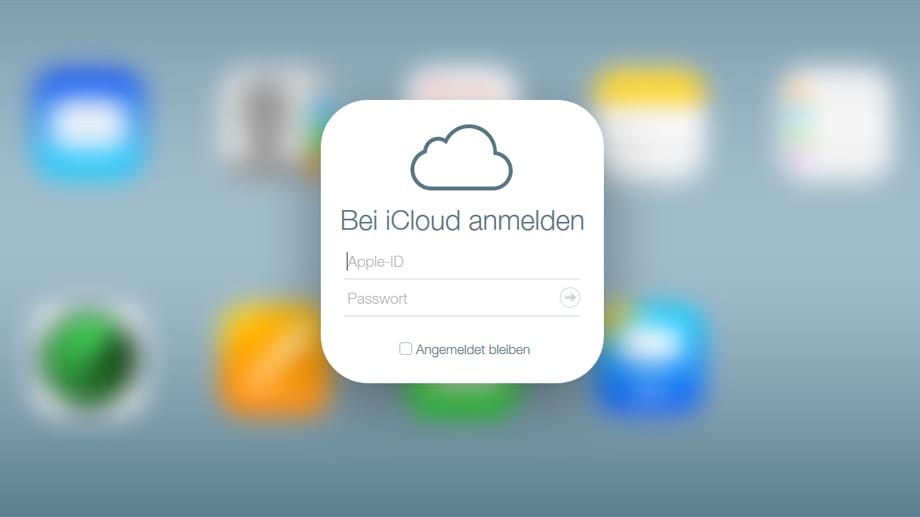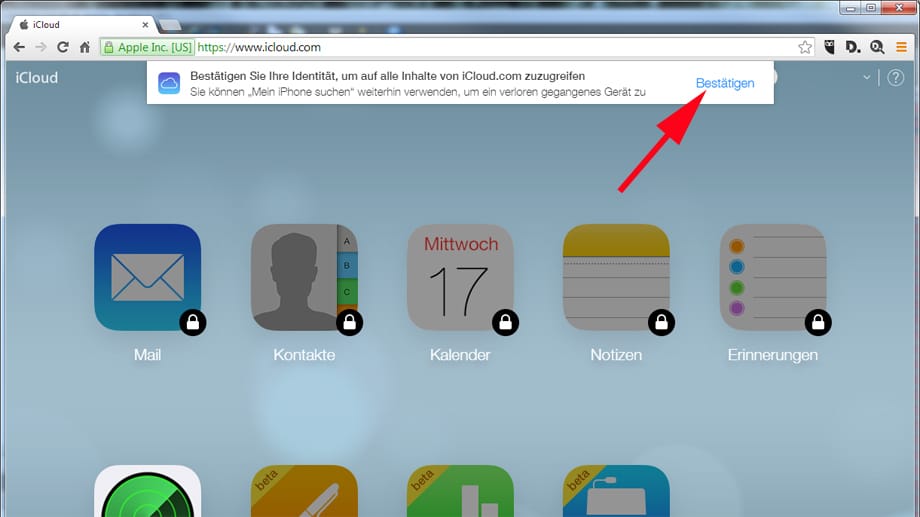Social Media Instagram-Namen ändern: Anleitung für PC und App
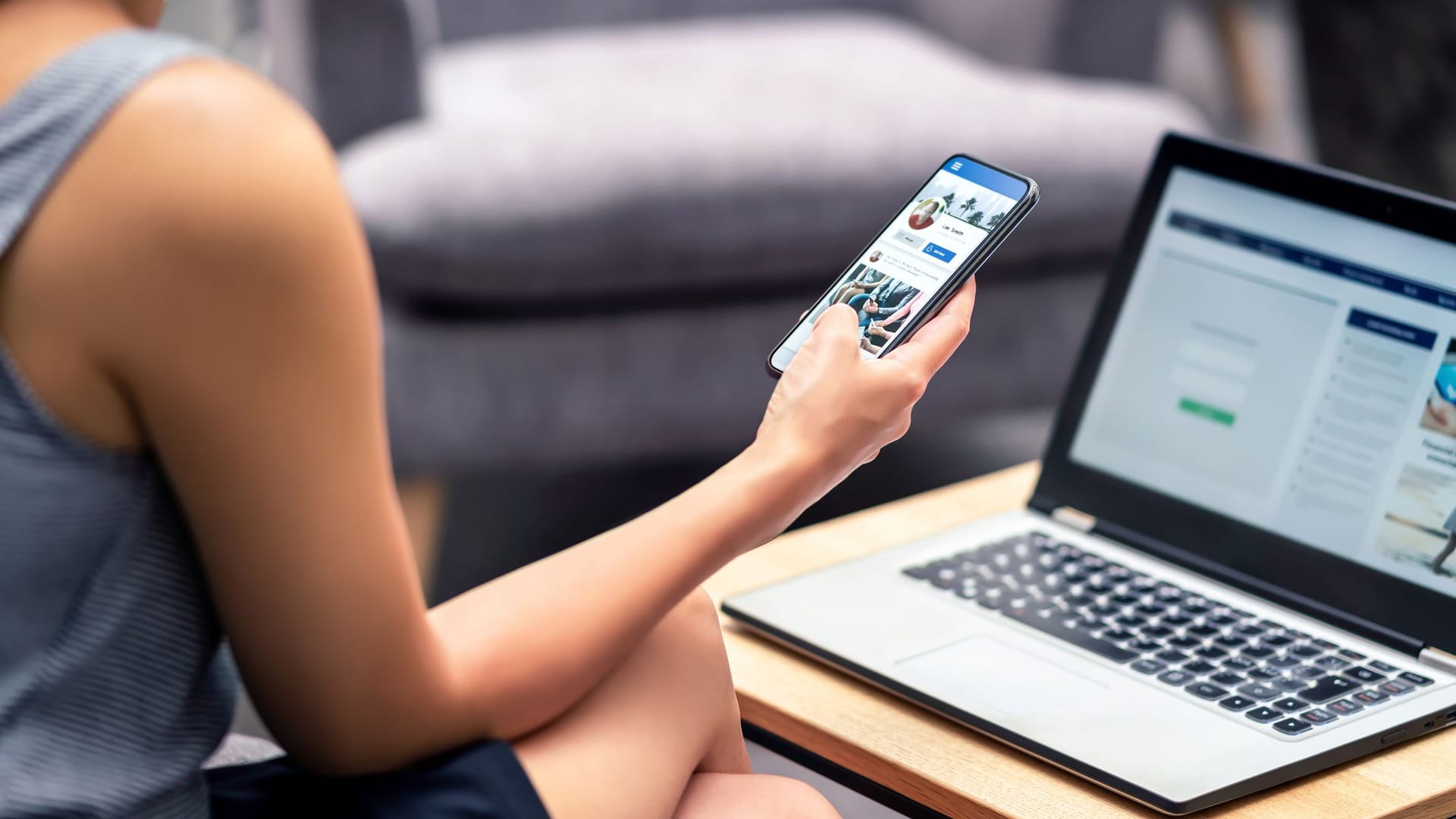

Erfahren Sie, wie Sie Ihren Instagram-Namen über den Browser oder die mobile App ändern können. Ob am PC oder Smartphone – passen Sie Ihren Benutzernamen mühelos an und geben Sie Ihrem Profil einen neuen Anstrich. Nutzen Sie unsere Tipps, um mögliche Probleme bei der Namensänderung zu lösen.
Ihr Instagram-Name ist wie eine digitale Identität – er spiegelt Ihre Präsenz auf der Online-Plattform wider. In diesem Artikel werden wir Ihnen Schritt für Schritt zeigen, wie Sie Ihren Instagram-Namen ändern können, sei es über den Browser auf Ihrem PC oder direkt über die App auf Ihrem Smartphone.
Instagram-Namen ändern: Wie oft ist das möglich?
Sie fragen sich, wie oft Sie Ihren Instagram-Namen ändern können? Keine Sorge, es gibt keine Begrenzung. Sie können so oft wie nötig Anpassungen vornehmen, solange der Name nicht bereits verwendet wird. Innerhalb von 14 Tagen lässt sich der Instagram-Name jedoch höchstens zweimal ändern.
Instagram-Namen ändern über den Browser (PC/Mac)
Die Browser-Option bietet volle Kontrolle über Ihren Instagram-Namen:
- Browser öffnen: Besuchen Sie die Instagram-Website mit Ihrem Webbrowser.
- Einloggen: Melden Sie sich in Ihrem Konto an, sofern noch nicht geschehen.
- Zugriff auf Profil-Einstellungen: Klicken Sie auf Ihr Profilbild oben rechts, dann auf "Profil bearbeiten".
- Kontenübersicht öffnen: Wählen Sie in der linken Spalte "Mehr dazu in der Kontenübersicht".
- Instagram-Konto auswählen: Klicken Sie auf dem Reiter "Profile" auf Ihren Instagram-Account.
- Namen ändern: Wählen Sie das Feld "Name" aus und tragen Sie den neuen Namen ein.
- Speichern nicht vergessen: Bestätigen Sie die Änderung mit der Schaltfläche "Fertig".
Instagram-Namen ändern über die mobile App
Änderungen über die Smartphone-App sind ebenfalls simpel:
- App starten: Öffnen Sie die Instagram-App auf Ihrem Smartphone.
- Einloggen: Melden Sie sich an, falls Sie es noch nicht sind.
- Zum Profil gehen: Tippen Sie unten rechts auf Ihr Profilfoto.
- Profil bearbeiten: Tippen Sie unterhalb Ihres Benutzernamens auf "Profil bearbeiten".
- Namen ändern: Wählen Sie "Name" aus und geben Sie den neuen Benutzernamen ein.
- Speichern: Bestätigen Sie die Änderung über den blauen Haken oben rechts.
Instagram-Namen ändern geht nicht? – Lösungen
Hakt es bei der Namensänderung? Keine Panik, hier sind einige Lösungsansätze:
- Wartezeit: Wenn Sie Ihren Namen kürzlich erst geändert haben, warten Sie 14 Tage, bevor Sie ihn erneut ändern.
- App-Update: Halten Sie die App aktuell, um Probleme zu vermeiden.
- Support kontaktieren: Bei Schwierigkeiten wenden Sie sich an den Instagram-Support.
Ihr Instagram-Name ist für andere Benutzer der Plattform jederzeit sichtbar. Nutzen Sie diese Anleitung, um ihn nach Wunsch anzupassen und Ihrem Profil einen neuen Anstrich zu verleihen.
- Eigene Recherche
- Dieser Text wurde teilweise mit maschineller Unterstützung erstellt und redaktionell geprüft. Wir freuen uns über Hinweise an t-online@stroeer.de.
Quellen anzeigen